Udemy
1.I am Rich (1)
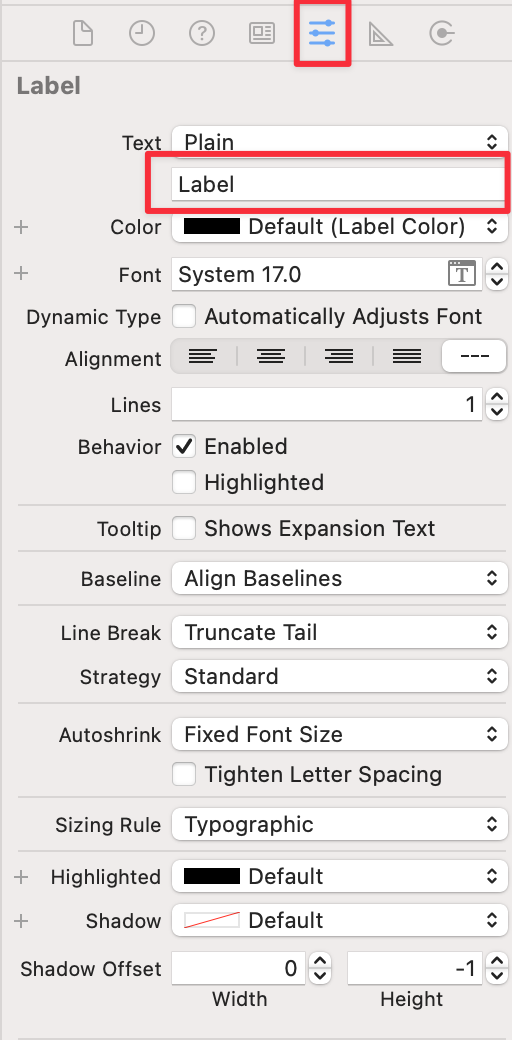
https://appbrewery.com/p/ios-course-resources 여러가지 Resource 들이 있으니 참고하자.
2.I am Rich (2)
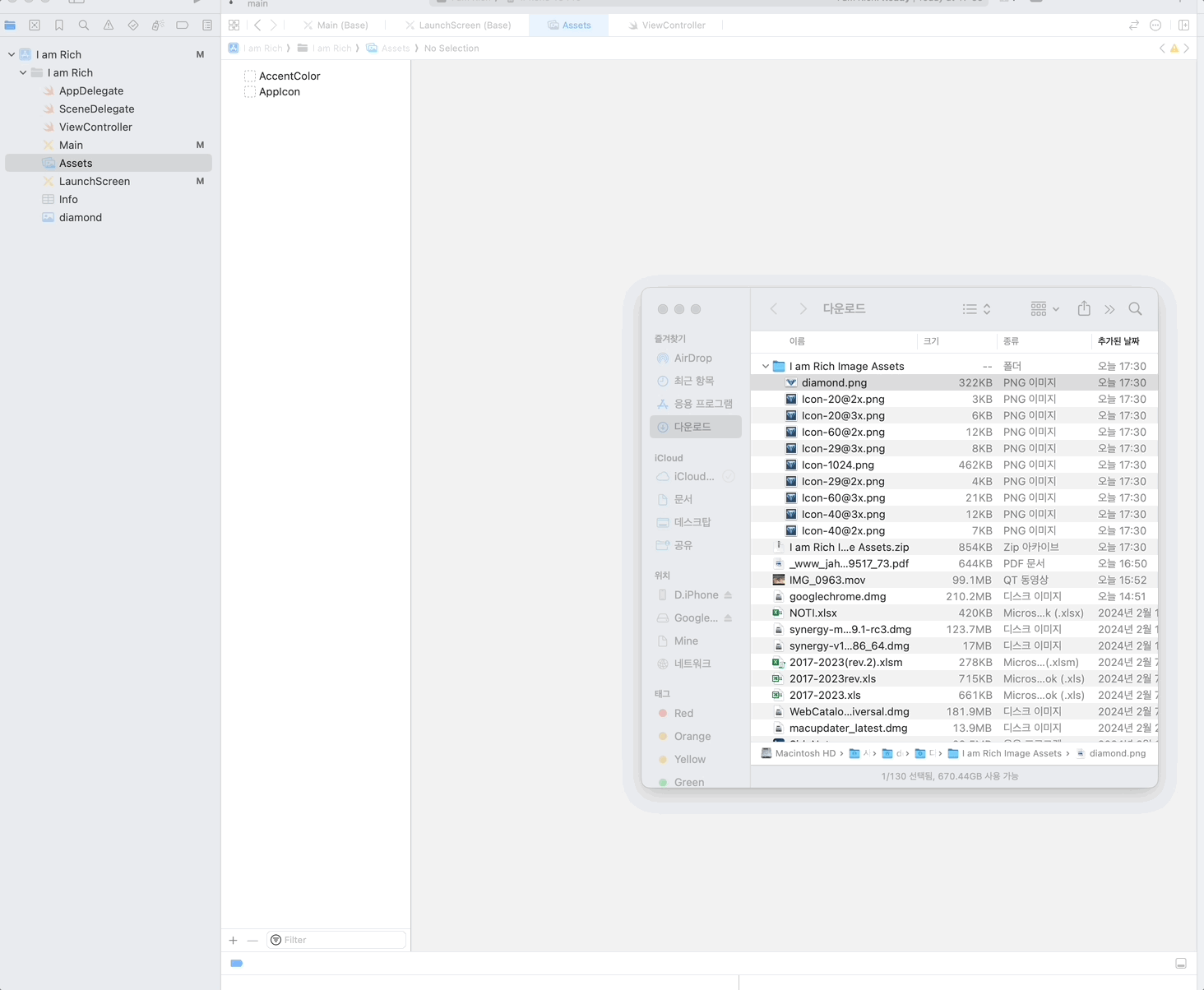
https://appbrewery.com/p/ios-course-resources강의에 필요한 resources는 해당 링크에 있다.필요한 이미지를 asset에 추가할때는 위와 같이 그냥 드래그를 하면 된다.
3.I am Rich (3)
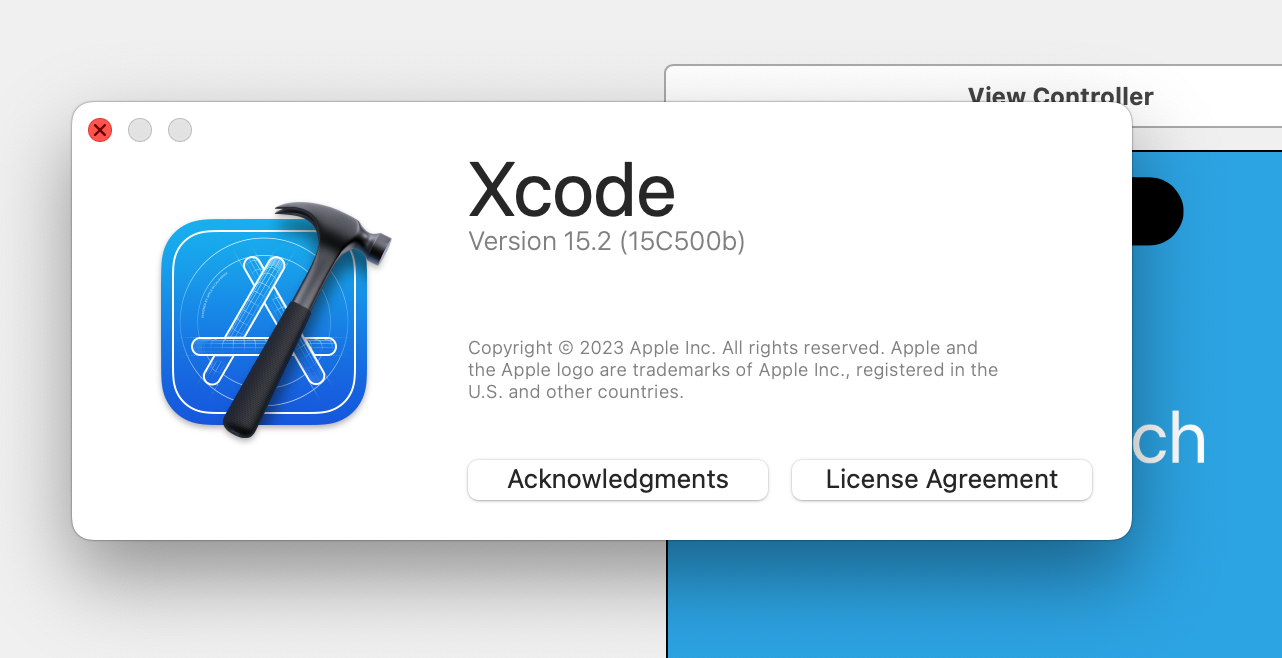
Simulation을 할 iPhone Model 선택하기. 상단에 iphone15pro로 되어있는데 해당 부분을 클릭하면 이렇게 내가 원하는 폰의 모델을 설정할 수 있다. 실행할때는 상단의 화살표 버튼을 누르면 시뮬레이터가 실행이 된다. 실행하면 다음과 같이 뜬다
4.I am Poor 만들어보기
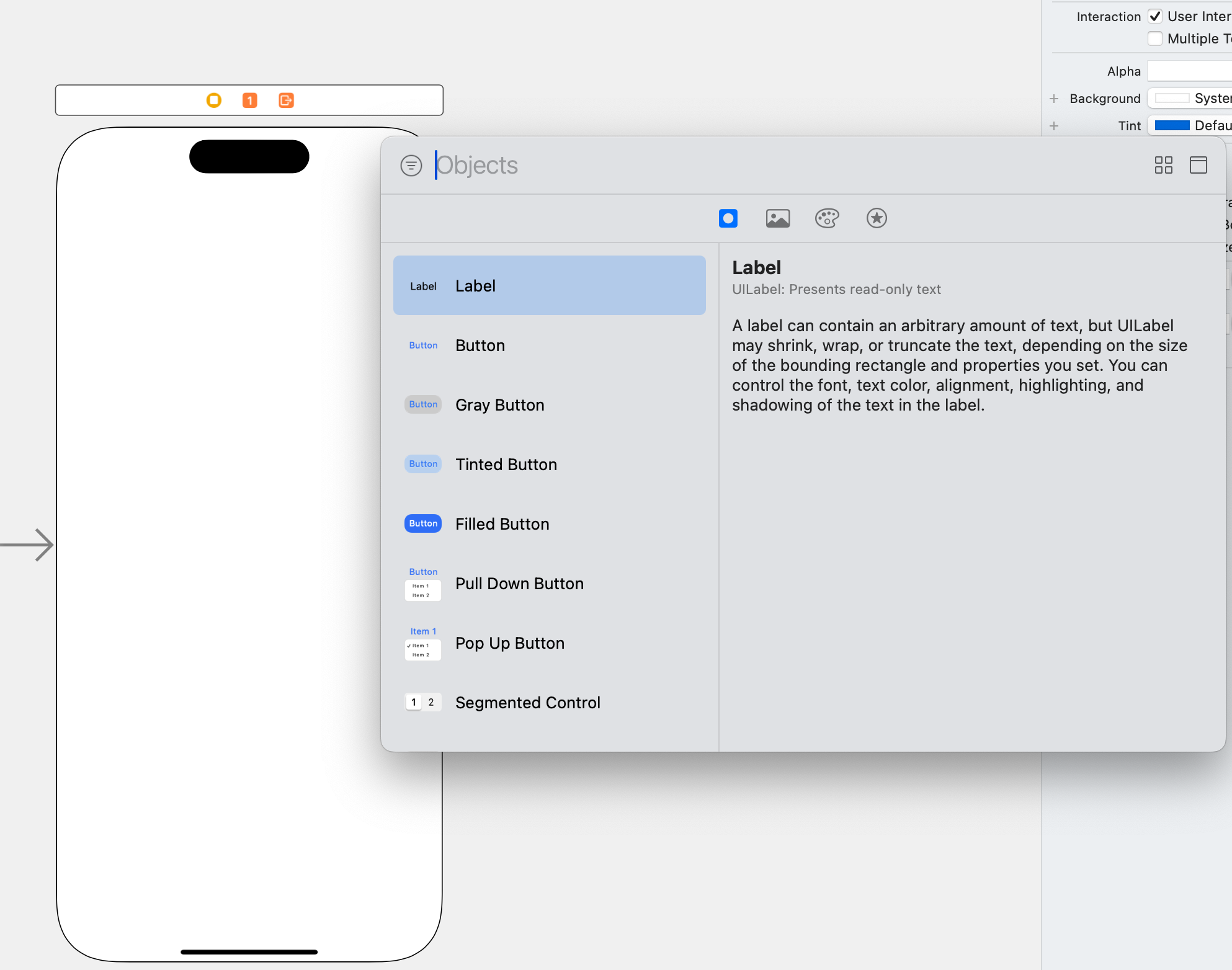
I Am Poor Project를 만들어보자!프로젝트 생성은 pass!Label을 추가하고 I Am Poor 이라고 입력해보자.Label -> I Am Poor로 변경.그다음 색상과, 폰트크기를 변경.ImageView를 추가하자ImageView에 Image를 넣어보자.
5.Dices (1)

Git에서 가져오기(Clone).관련file이 있는 곳으로 들어가서우측의 code를 누른다.그다음 링크를 복사한다.그리고는 두번째 clone git repository를 클릭복사한 링크를 붙여넣기한다.그리고 clone을 클릭한후 원하는 위치를 설정해주면 끝.Launch
6.Dices (2)
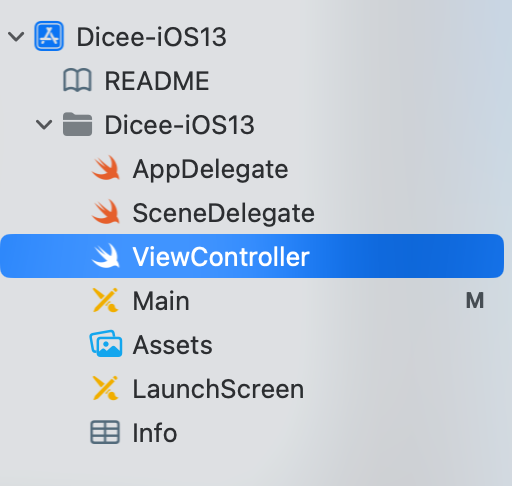
viewController는 코드 파일이자 메인이고Main은 디자인 파일이다.이전에도 서술했지만 option누르고 클릭을 하면 새로운 layout이 하나 더 생긴다아래와같이 누르면 좀 더 보기편하게 할 수 있다.IB outlet, Interface outlet만들기Co
7.Dices (3)
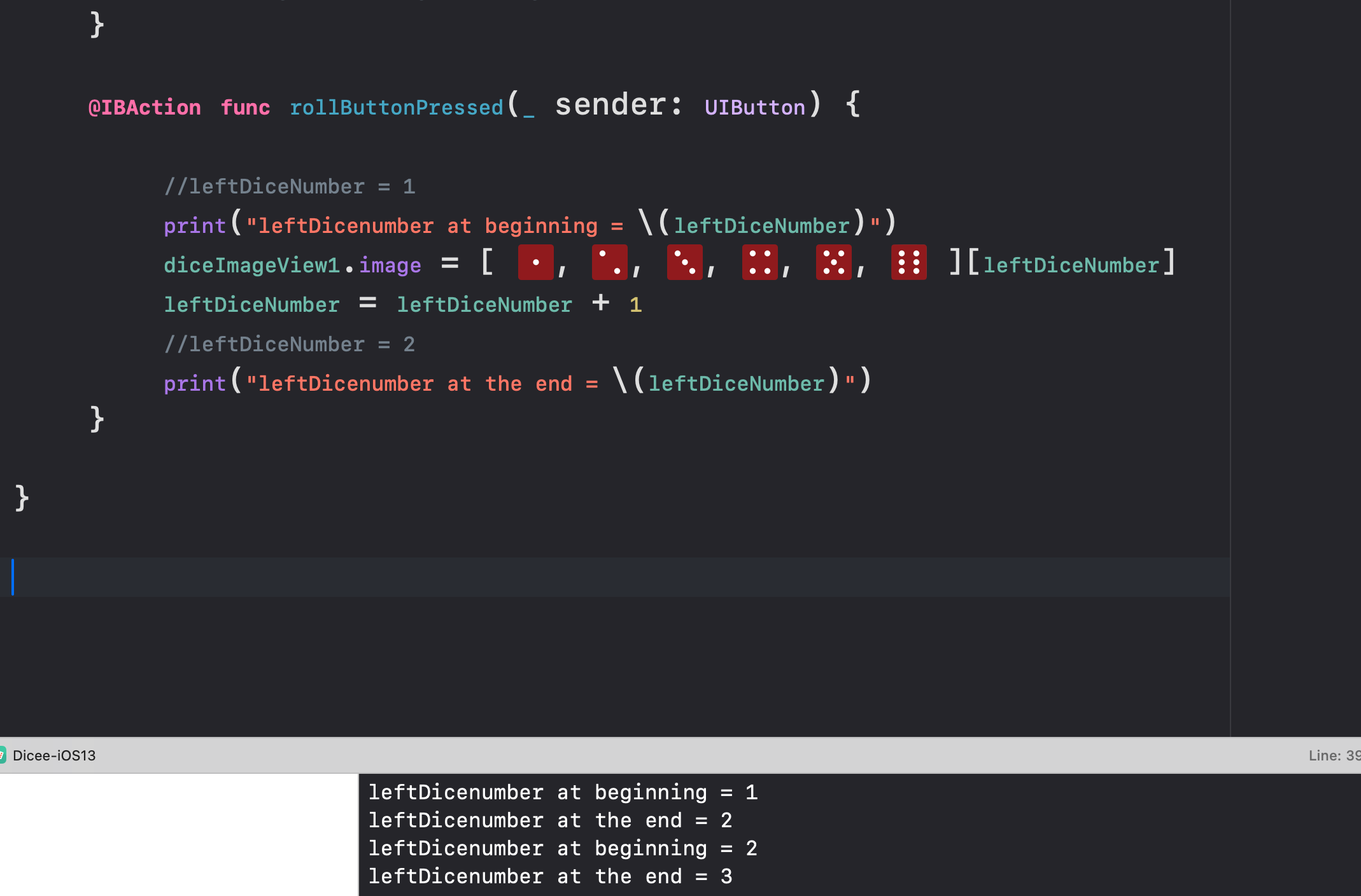
버튼을 눌렀을때 작동하게하는 Action을 할때는 중괄호 사이의 저 부분에 둔다. IB outlet처럼 Control을 누르고 드래그 하면 된다. 보통은 버튼을 드래그하면 작동을 하는 의미이므로 Action이 바로 되어있다. 그리고 버튼이므로 type을 Uibu
8.Magic 8 Balls 만들어보기

아래와같이 디자인을 한다imageview와, button을 viewcontroller와 연결 시켜준다.버튼을 눌렀을때 이미지가 변환이되게 코드를 짠다.작동확인!
9.Auto Layout (1)
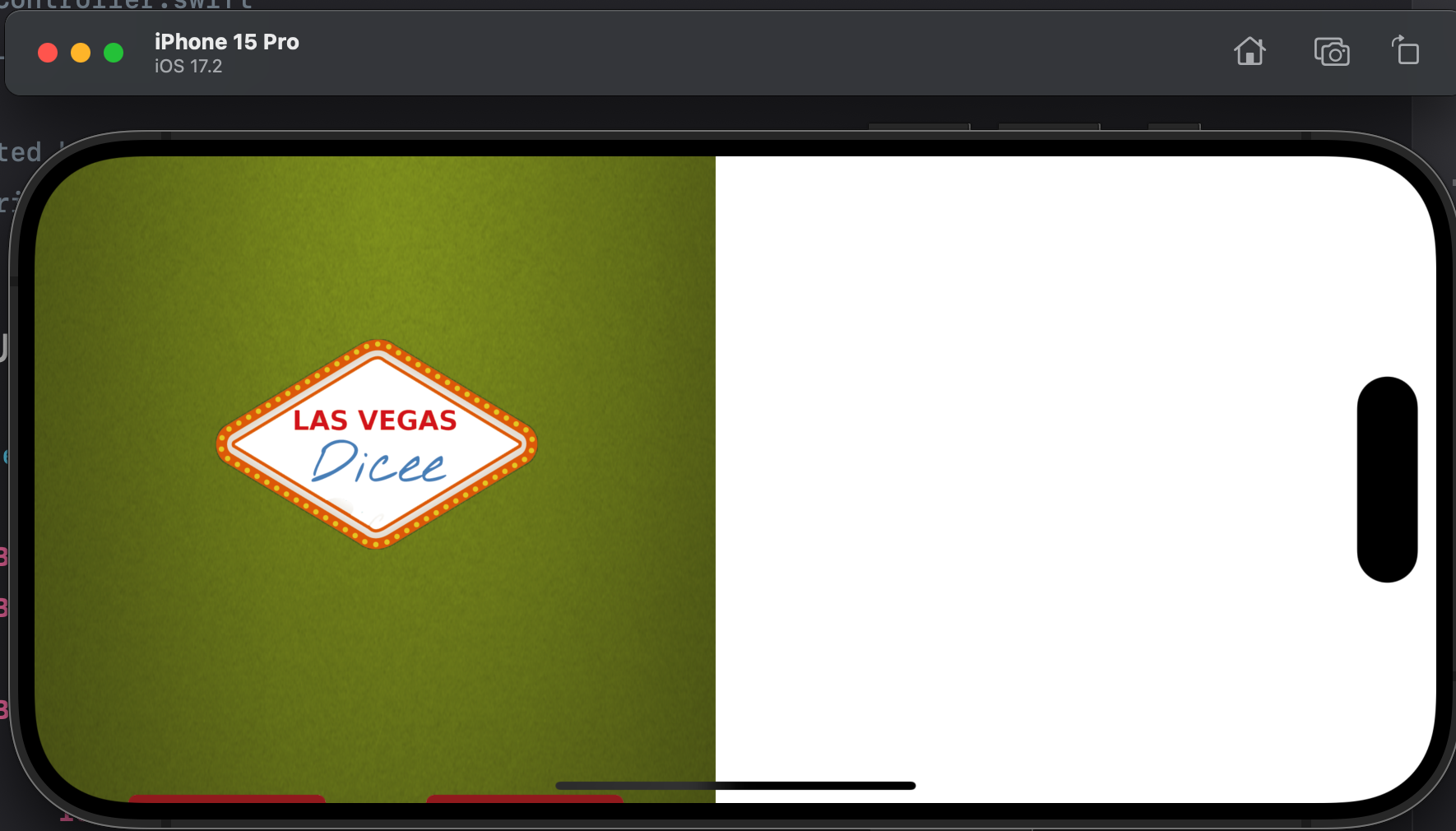
Auto Layout 에서는 폰을 Rotate했을때 어플 화면이 변경되게 하는것을 공부할 예정이다.현재는 이렇게 화면을 회전할 경우 지원이 되지않는 걸 볼 수 있다.이렇게 Launch Screen에서도 Rotate했을때 로고가 짤리는 걸 알 수 있다.Q:그러면 직접 사
10.Auto Layout (2)
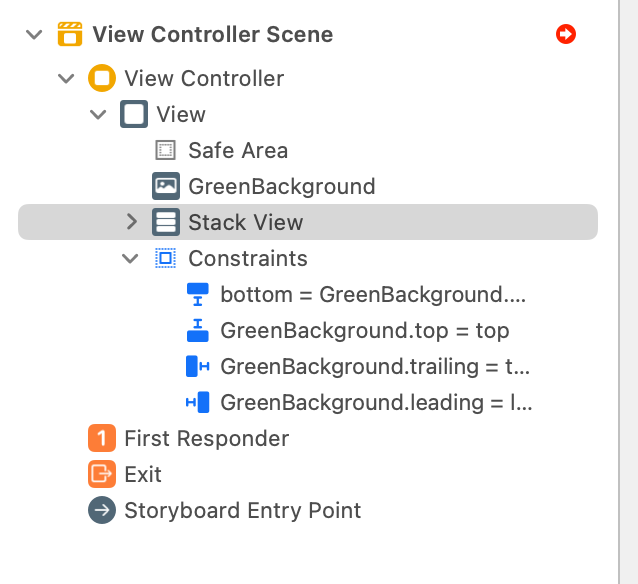
Auto Layout (1)에서 했던것을 바탕으로 Main의 화면도 Rotate했을때 background, image, button들이 짤리지 않고 유지하게 만들어 보자. background up / down / left / right의 제약조건을 모두 활성화 해준
11.Auto Layout (challenge)
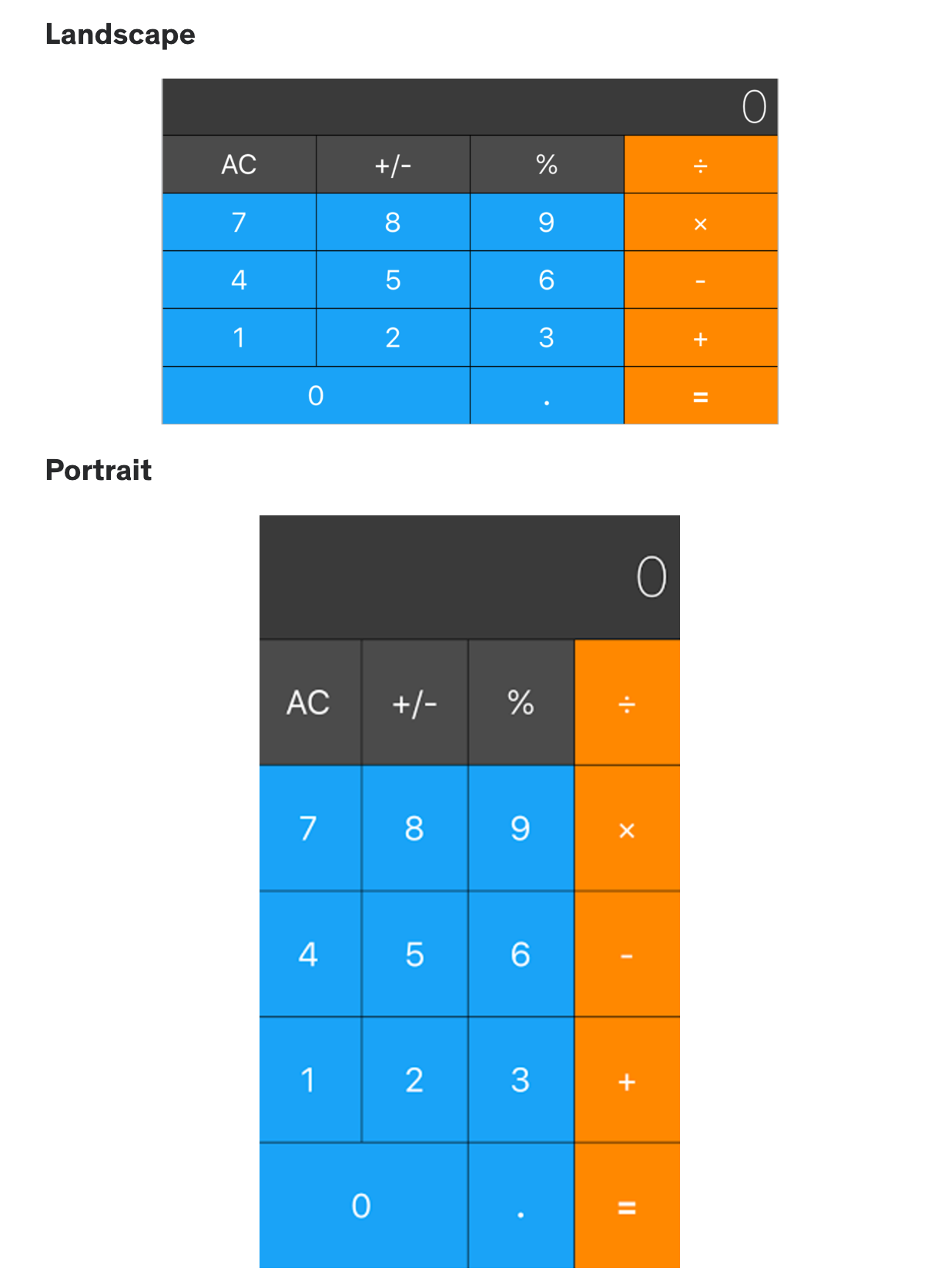
다음과 같이 만들어 보자.우선 해당 Project를 clone하여 가져오니 다음과 같다.내가 해야할건 위의 portrait인상태에서 landscape일때 위와 같은 형태로 보여지게 하면 되는것같다.먼저 Landscape모드를 보았다.다음과같다.constraint(제약)
12.Xylophone (1)
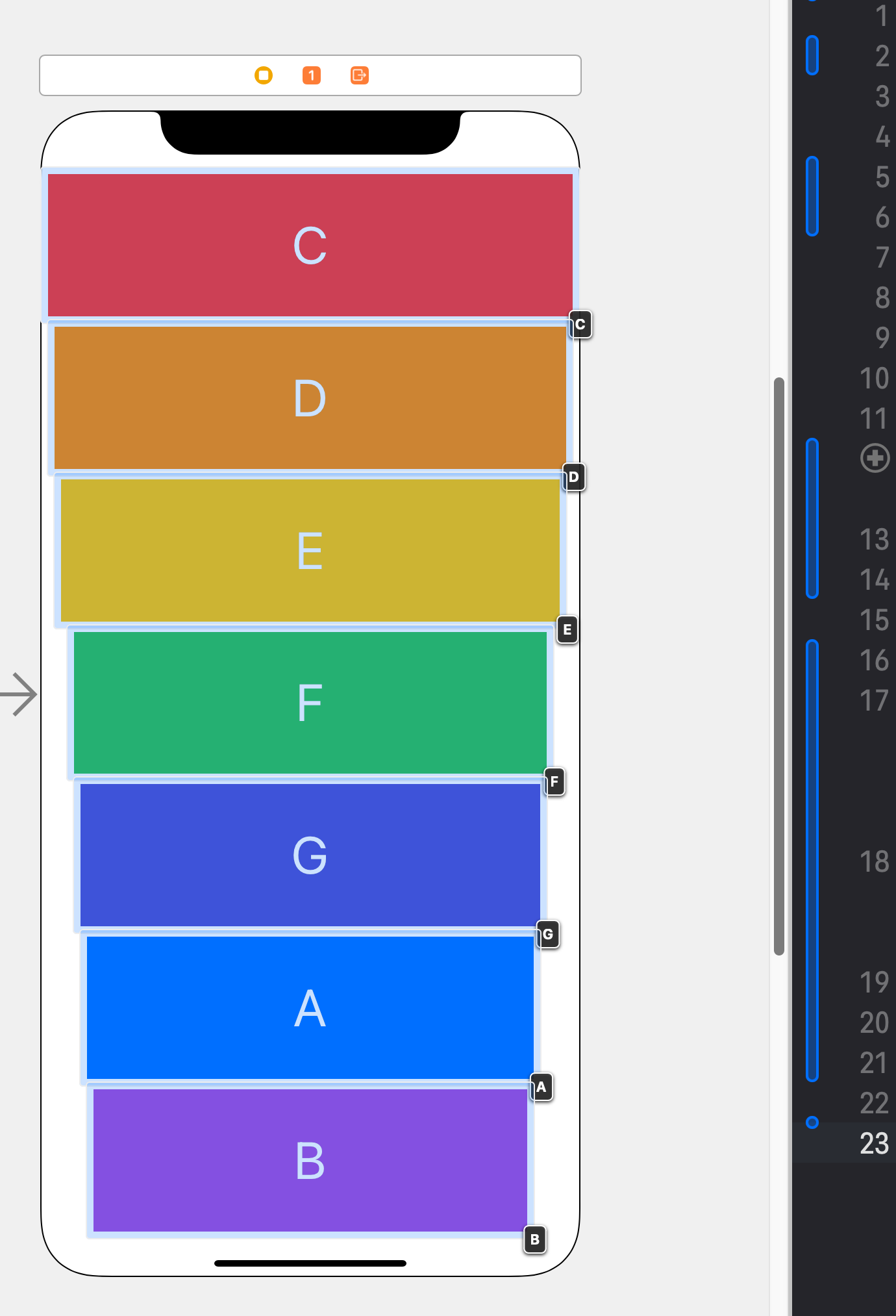
UIbutton을 만들어준다. (control & drag)그리고 버튼을 눌렀을때 소리가 나는 코드를 작성해준다.여러 버튼을 하나의 IBaction으로 이을 수 있다.print(sender....)를 통해버튼을 눌렀을때 어떤 값 각 버튼의 title을 확인 할 수있다.
13.Xylophone (2)
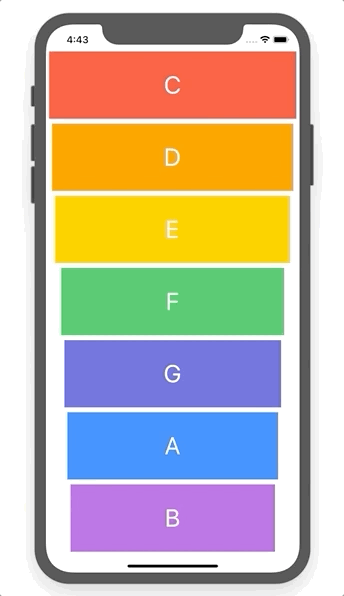
Xylophone에서 각 버튼을 눌렀을때 다음과같이흐려졌다가 다시 밝아지게 해보자.그리고 눌렀을때 Console에 start가 바로 출력이 되었다가. 0.2초 후에 End가 나오게 해보자.beforeafter위와 같은 코드를 썼다. 0.2초뒤에 end를 출력하고 투명도
14.EggTimer (1)
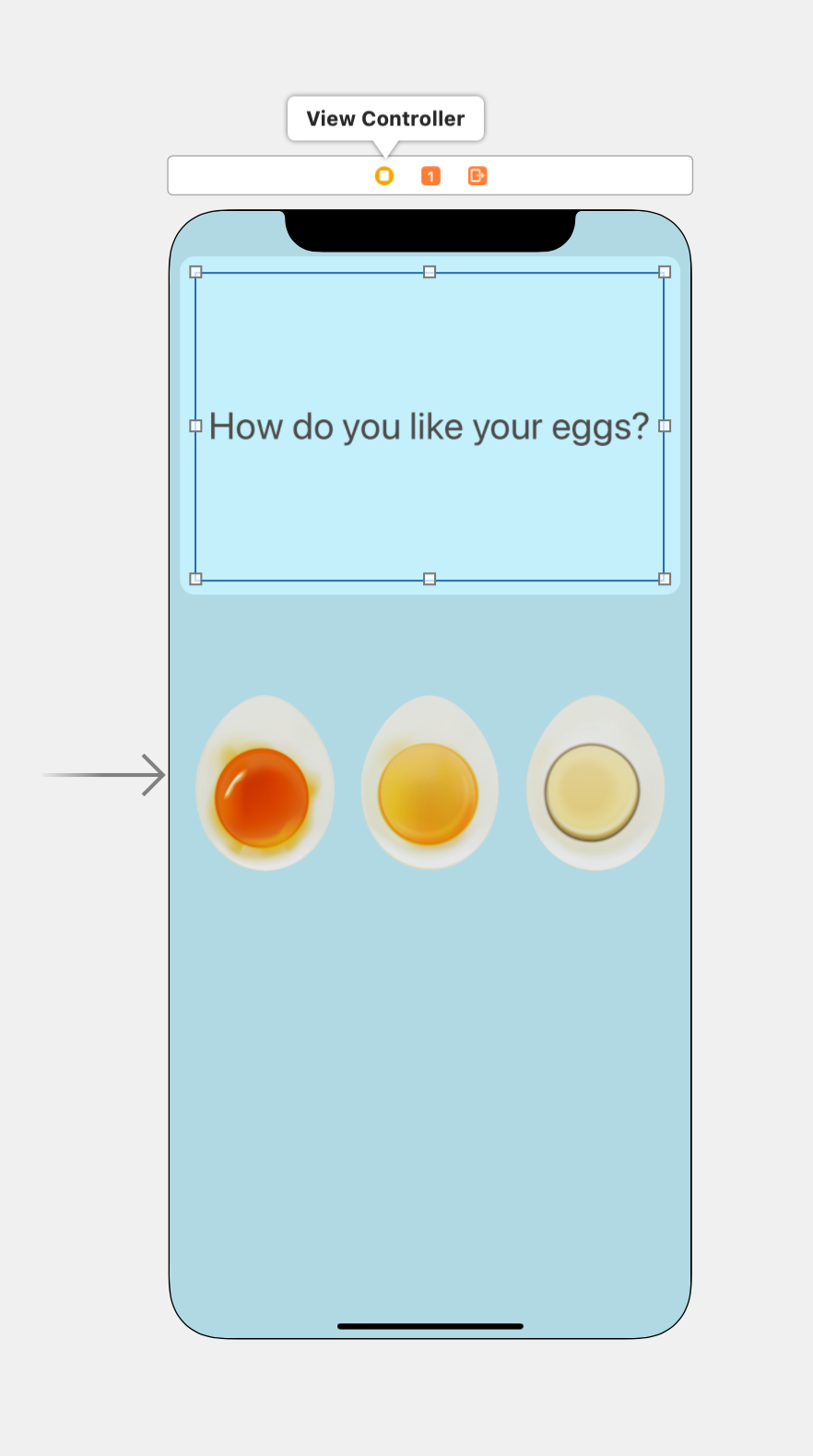
현재 이 화면에서 다른 Phone model로 바꾸게 되면현재의 문장이 ... 으로 생략이 될 수있다.이럴땐 어떻게 해야할까?Line의 개수를 0으로 해주는 방법이 있다.0이라고해서 줄이 없는게 아니라 무한대로 된다는 의미다.자동으로 글꼴의 크기를 최소화 해준다.아래의
15.EggTimer (2)
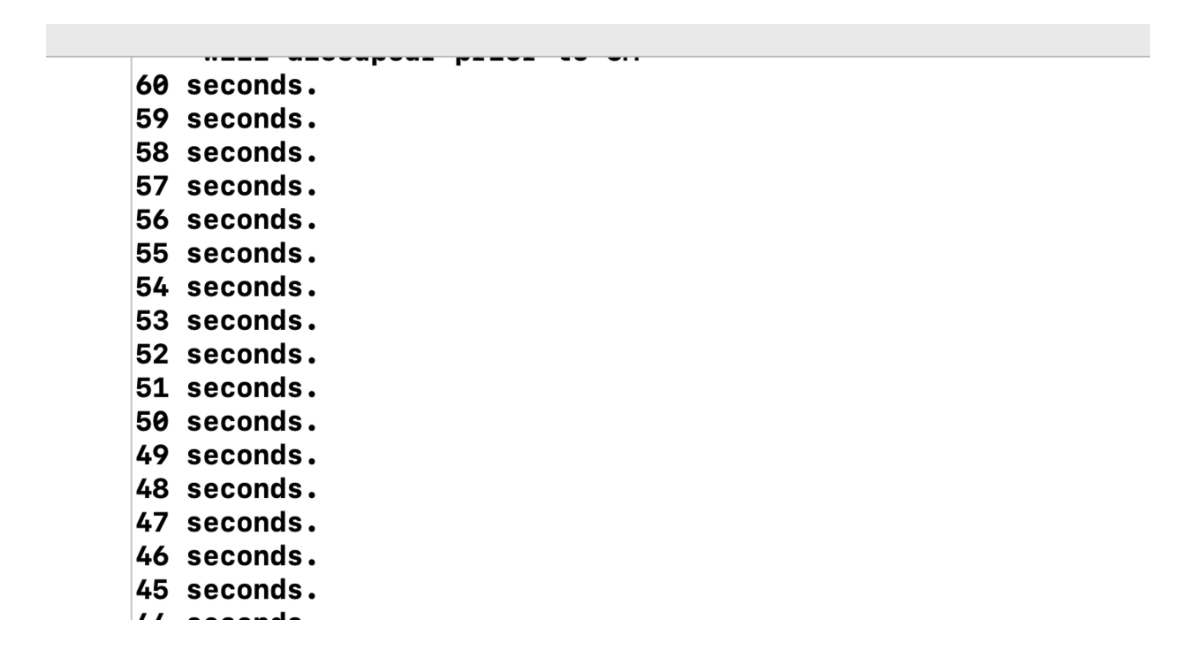
Challenge!위와 같이 버튼을 눌렀을때60부터 countdown하는 코드를 작성해보자!beforeafter강의의 코드구글링을 하여 코드를 작성하였다.굳이 viewdidload가 필요가 없었다.Timer의 매개변수는 총 5개가 있다.추가한건 timer라는 변수를 하
16.EggTimer (3)
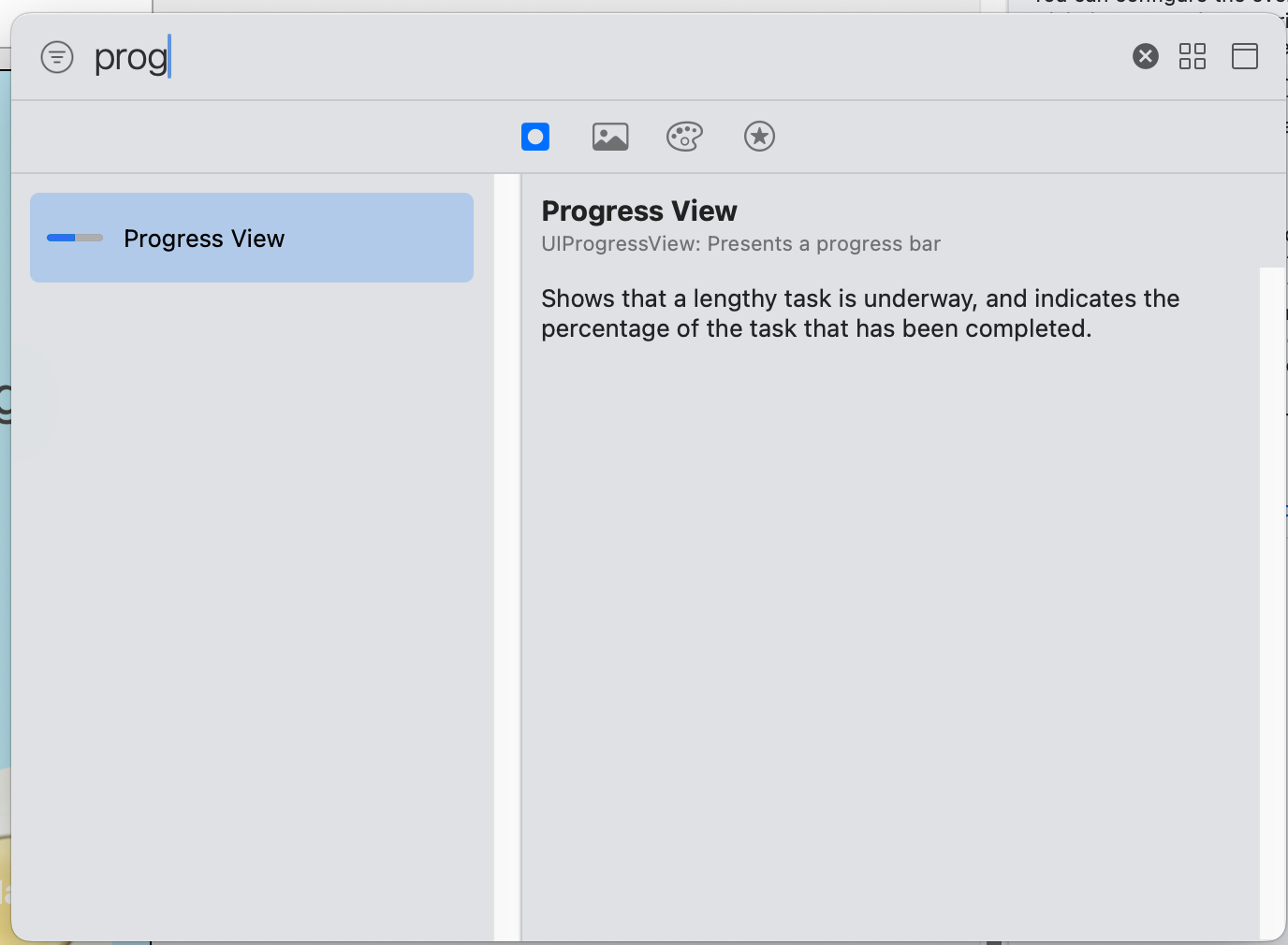
EggTimer에서 초가 줄어드는것을 보여주는, 즉 진행률을 보여주느 progress bar를 만들어 보자.
17.Quizzler (1)
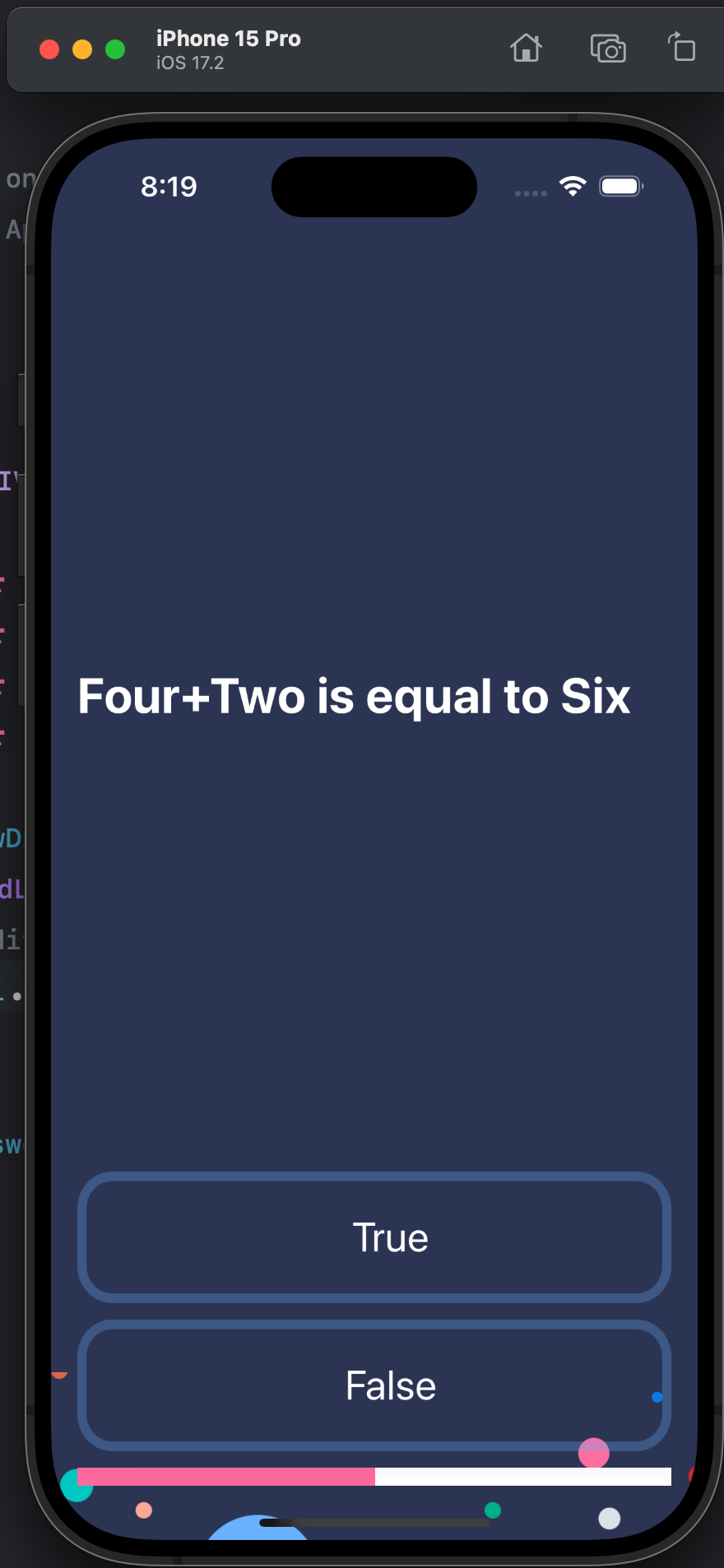
앱을 키자마자 위와 같이 문제가 나오게 해보자간단하다.viewDidLoad()는 앱을 실행하자마자 작동을 하는 함수이므로 거기에 위와 같이 questionLabel에 관한 내용을 적어주면 된다.이번엔 위와 같이 퀴즈에 관한 문제가 배열로 주어졌다이것의 첫번째 index
18.Quizzler (2)
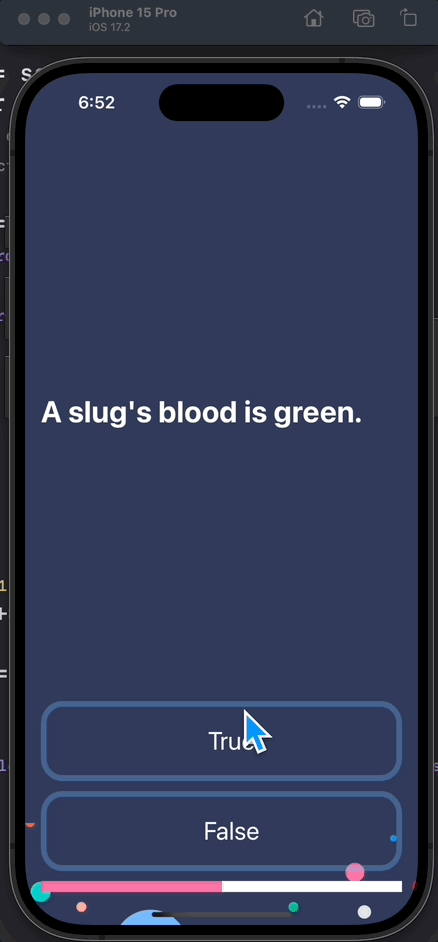
해당 강의 내용을 정리하기전. 강의에서 Structure가 필요하기에 그부분을 정리하고자한다. 구조체 Structure 정의 구조체를 만들때는 처음부터 이름을 대문자로 표기한다 우리가 평상시 만들던 CamelCase가 아니다! 일종의 Data Ty
19.Quizzler (3)

MVC Pattern의 image화 MVC Pattern은 별도로 정리를 해두는게 좋아보인다. Quizzler(2)까지 했던 작업내역을 바탕으로 MVC패턴으로 Conversion해보자. 먼저 새로운 디렉토리를 만들어주자 MVC에 해당하는 총 3개의 디렉토리를
20.Quizzler (4)
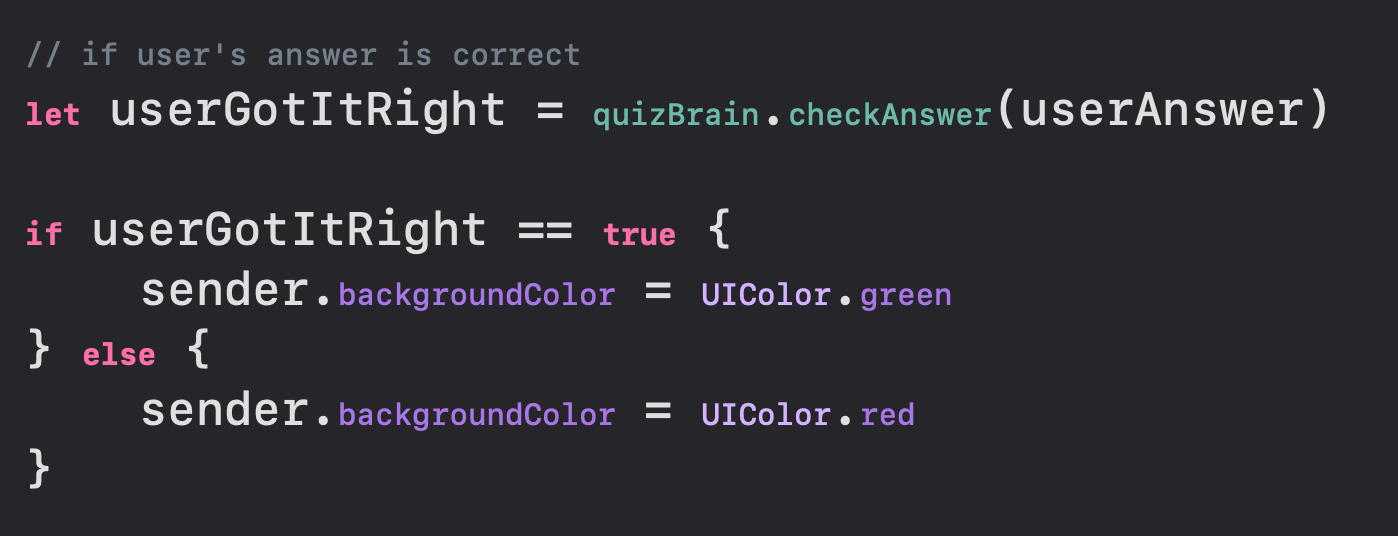
이어서...quizBrain.swift에서 function checkAnswer를Bool type으로 하고 정답일때 true/ 틀렸을때 false return하게 하였다.그리고 다시 viewController로 돌아가서위와 같이 수정하였다.이걸 다르게 또 보는사람이 쉽
21.Quizzler (5) Advanced
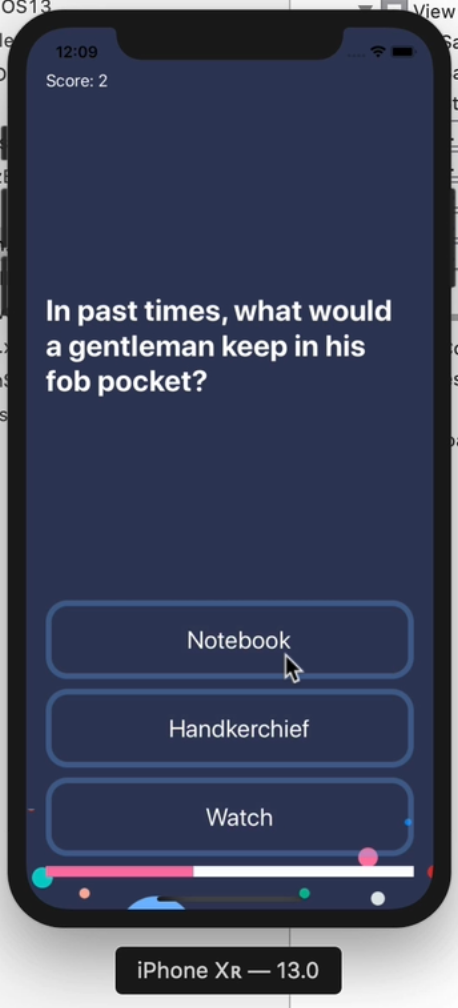
위의 사진 처럼 여태해온 2지선다가 아닌 3지선다로 UI와 code 모두 수정해보자. 주어진 문제는 3지선다이고, 정답도 따로있다. 우선 주어진 문제는 아래와 같다 q: "Which is the largest organ in the human body?", a: ["Heart", "Skin", "Large Intestine"], correctAnswe...
22.Quizzler (6) Advanced

이어서 내부 코드를 수정해보도록 하자.코드 수정.위에서부터 아래로 내려가면서 고쳐보려고한다.일단 title을 0,1,2로 하면서 sender.title을 가져올때 주석과같이 0,1,2로 리턴하게 하였다.하지만 0,1,2가 어떤타입으로 리턴이 되는지 모르기에 일단 이걸
23.Destini
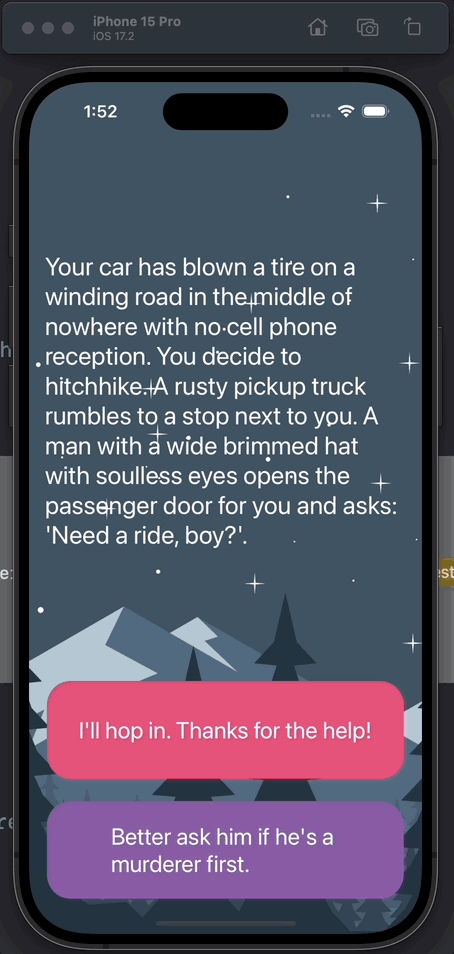
Quizzler를 했던것을 기반으로 스스로 만들어보자. 완성 화면은 위와 같다. start! 우선 어떤 기능인지에 대해 먼저 파악을 해보자. quizzler와 거의 같은 형태의 App이다. 즉, 코드의 전개는 거의 비슷할 것이다. 하지만 버튼들을 보면 뭔가 문제에
24.Destini review

이제 self review를 해보도록하자.Story.swift 비교.위에있는게 내가쓴것, 아래가 강의코드 이렇게 해두고 비교를 해볼까 한다.우선 init을 사용하여 작업을 했다.뭐 이거 말곤 차이가 없어서 pass...StoryBrain뭔가 내가 더 많이 작성을 하였따
25.BMI Calculator (1)
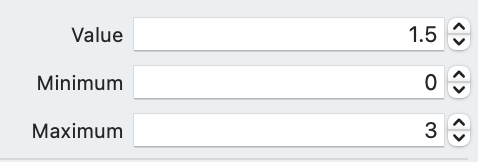
UI Slider의 값을 미리 설정 해줄 수 있다.slider가 움직일때 console에서 값이 변하도록 만들어 보자.먼저 IBAction을 만들어 준다.이렇게 코드를 작성하였다.계속 프린트가 되는 건데 내가한것과는 다르다..코드차이는 없었다 그냥 창이 어떻게 보여지느